3 bästa sätten att lösa "iPhone är inaktiverat ansluta till iTunes" -fel
Att vara låst ur din egen telefon är inget nytt och detta problem har hänt många iPhone-användare över hela världen. Men frågan kvarstår fortfarande, hur man låser upp funktionshindrade iPhone? I den här situationen får de flesta användare panik ochtar sina telefoner omedelbart till närmaste Apple-butik. Men istället för att göra det kan du prova några enkla sätt att låsa upp din iPhone! Dessa metoder är problemfri och de är väldigt enkla. Oavsett vilken iPhone du använder som iPhone 5/6 / 6Plus / 7 / 7Plus / 8 / 8Plus / X kan du försöka låsa upp enheten helt enkelt genom att använda iTunes eftersom appen mestadels kan göra vad som helst. Du kan också använda Find My iPhone-funktionen eller ett tredjepartsverktyg som heter 4uKey för att göra det. Var och en av metoderna beskrivs i den här artikeln för att hjälpa dig lösa ditt problem.
- Sätt 1: Lås upp inaktiverad iPhone utan iTunes
- Sätt 2: Lås upp inaktiverad iPhone med Hitta min iPhone
- Sätt 3: Låsa upp Disabled iPhone med iTunes
Sätt 1: Lås upp inaktiverad iPhone utan iTunes
Om du är låst ur din iPhone, orsakenkan vara något som att ständigt ange fel lösenord eller att du bröt skärmen på telefonen och du inte kan ange lösenordet kan du använda 4uKey-verktyget. Det är ett tredjepartsverktyg som kommer från stallen i Tenorshare. Det är ett enkelt verktyg speciellt utvecklat för att låsa upp din iPhone utan hjälp av iTunes och relaterade återställningsprocesser. Oavsett vad lösenordet är 4-siffrigt / 6-siffrigt / anpassad numerisk kod / alfanumerisk kod / Touch ID / Face ID, 4uKey kan ta bort den på några minuter. Om du inte vet hur du låser upp en låst iPhone använder du bara det här verktyget.
1. Det första steget med att använda det här verktyget är att ladda ner och installera programvaran på din dator.
2. Skaffa nu en USB-kabel och anslut din iPhone till din dator.
3. Tenorshare 4uKey kommer att upptäcka den bärbara enheten automatiskt och klicka sedan på "Start" i huvudgränssnittet.

4. Därefter uppmanas du att ladda ner ett firmwarepaket. Välj en plats för paketet och klicka sedan på "Ladda ner".

5. När firmware har laddats ner på din dator måste du klicka på “Lås upp nu” för att starta upplåsningsprocessen.

6. Efter en tid får du en helt olåst iPhone och ditt lösenord tas bort.
Hela proceduren kommer att ta några minuter. Du måste hålla kontakten under så mycket tid. När appen har tagit bort lösenordet från din iPhone kan du använda iPhone igen. Så detta är hur man låser upp en inaktiverad iPhone utan iTunes som använder 4uKey. Oavsett vad problemet är kommer den här appen att låsa upp enheten på några minuter.
Sätt 2: Lås upp inaktiverad iPhone med Hitta min iPhone
De flesta av användarna tror att någon form av iPhoneproblem kan lösas med hjälp av iTunes. Det är sant att du kan återställa enheten med hjälp av iTunes men det är inte den enda lösningen. En av de mest använda funktionerna för att fixa det inaktiverade iPhone-problemet är Hitta min telefon. Så om du har en inaktiverad enhet och om Find My iPhone är aktiverad på din enhet så gör du hur du fixar inaktiverad iPhone:
1. Du måste börja med att besöka icloud.com/#find och ange ditt konto med hjälp av ditt Apple-ID.
2. Tryck på Hitta min iPhone och gå sedan till alternativet “Alla enheter”.
3. En lista över enheter kommer att finnas tillgänglig för dig, välj den som har inaktiverats.

4. Nu måste du klicka på alternativet "Radera enhet" för att radera enheten.
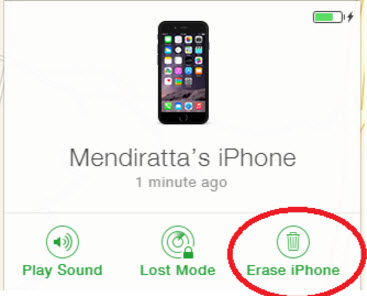
5. Ställ bara in din iPhone nu med ett nytt lösenord.
Det tar lite tid att radera hela enhetenavlägset. Den här proceduren eliminerar all data på din iOS-enhet och den tar också bort låset. Nu behöver du inte fråga iPhone inaktiverad hur du låser upp längre. Den här funktionen kan också användas för att lokalisera eller återställa din enhet på distans också. Om du på något sätt har tappat din iPhone så skulle detta vara det bästa sättet att hitta den.
Sätt 3: Låsa upp Disabled iPhone med iTunes
Tja, de flesta tror att om iPhone är detinaktiverad ansluta till iTunes; det är den enda lösningen. Detta kan vara en lösning, men för att komma dit måste du följa en besvärlig procedur. Ändå fungerar det och det är också effektivt. Om din iPhone är inaktiverad kan du inte bara ansluta den till iTunes, först måste du sätta din iPhone i återställningsläge och sedan fortsätta.
1. Kör iTunes-appen på din dator.
2. Anslut nu en USB-kabel till datorn och lämna slutet.
3. För iPhone X / 8 / 8Plus trycker du sedan först på Volym upp-knappen och sedan på Volym ned-knappen. Håll sedan sidoknappen intryckt. För iPhone 7 / 7Plus håller du sido- och volymknapparna samtidigt tills återställningsläget och för iPhone 6 och tidigare modeller håller du hem- och topp- eller sidoknapparna enligt modellen och väntar på återställningsskärmen.
4. Du kommer att se ett meddelande "Det finns ett problem med iPhone som kräver att den ska uppdateras eller återställas."

5. Tryck på "Återställ" och iTunes kommer att fråga dig om du vill ta bort alla data och inställningar på din iPhone. Bekräfta besluten och godkänn villkoren.

6. iTunes kommer automatiskt att ladda ner programvaran och återställa din enhet
Detta är den kompletta proceduren. Därefter tas låset bort från din iPhone eftersom det återställs tillbaka till fabriksinställningarna. Och du kommer att kunna använda det igen!
Slutsats:
Att inaktivera din iPhone är mycket vanligtproblem men lösningarna är lite annorlunda. Först och främst har du möjlighet att fixa det med iTunes-appen. Återställ enheten med iTunes så låses låset bort. Det andra alternativet är att använda Find My iPhone-appen, radera enheten helt och låset elimineras. Slutligen kommer det nyinförda tredjepartsalternativet Tenorshare 4uKey att ta bort låset effektivt utan att skada data och det är den överlägset bästa metoden eftersom det är det enklaste sättet att göra det snabbt och effektivt. Högt rekommenderad!








![[Fast] iPad är inaktiverad och anslut till iTunes-fel](/images/ipad/fixed-ipad-is-disabled-and-connect-to-itunes-error.jpg)
